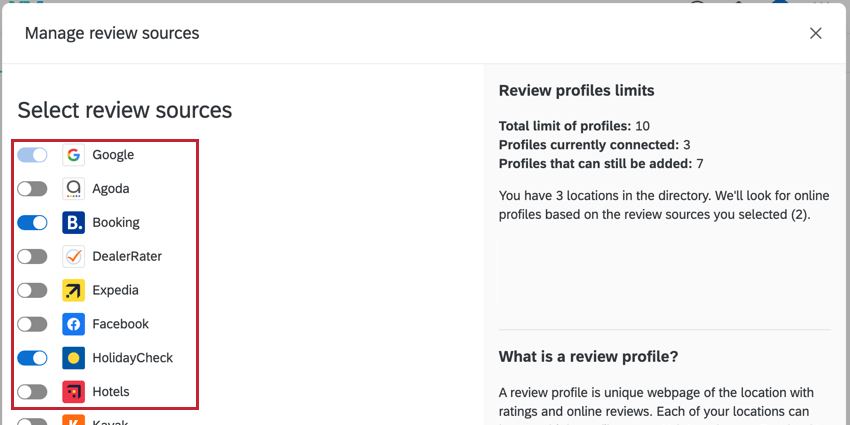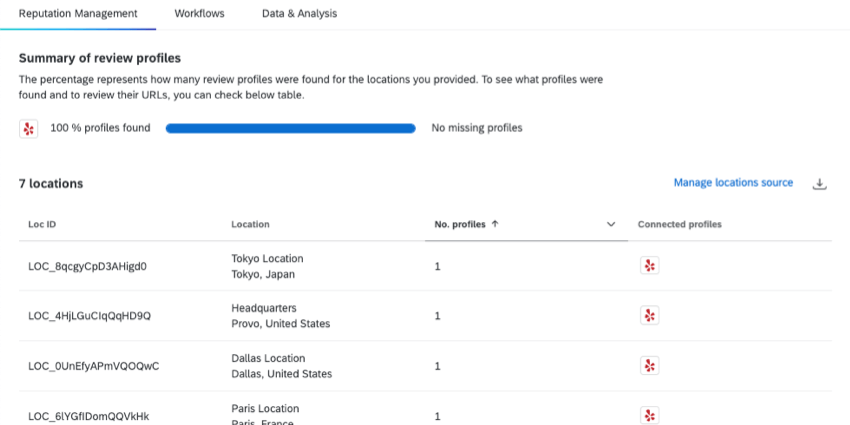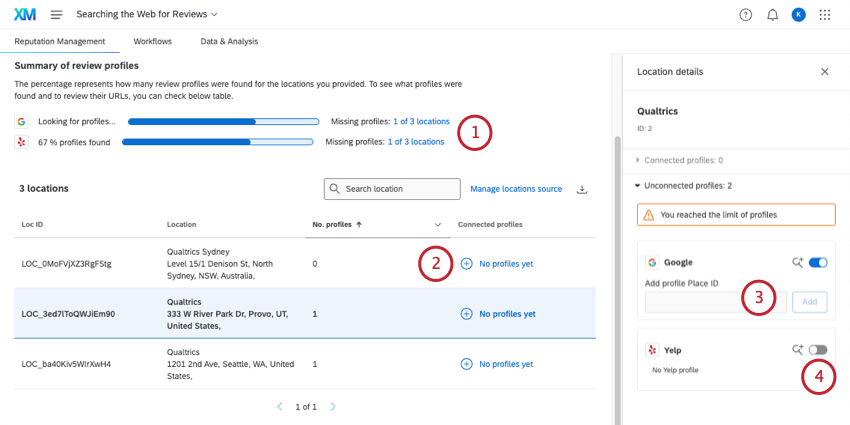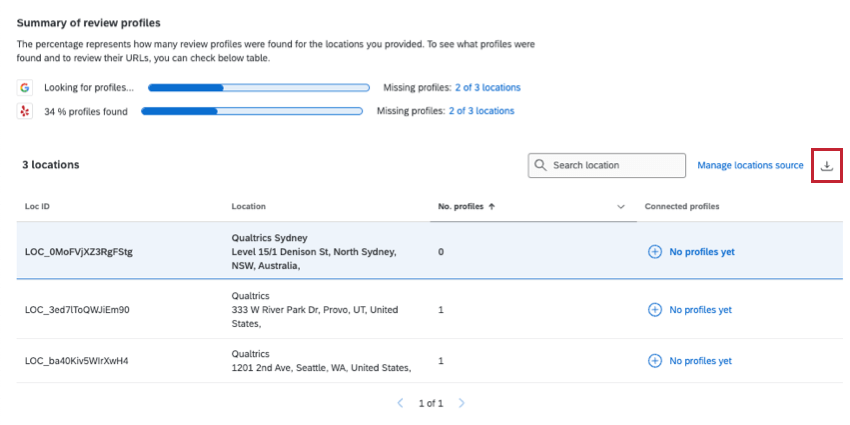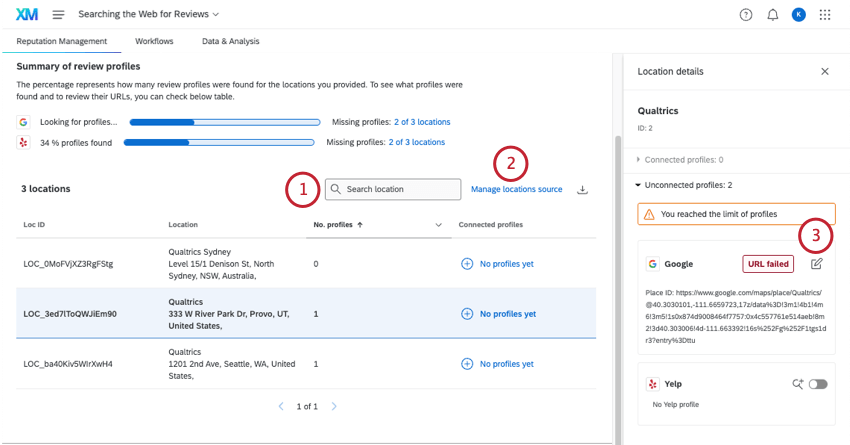Pesquisa de resenhas na Web
Sobre a pesquisa de resenhas na Web
O Qualtrics pode pesquisar na Web as avaliações de sua empresa e reuni-las em um único projeto. Você não precisa nem mesmo de credenciais de login em nenhum desses sites de avaliação para fazer isso!
Para reunir as avaliações on-line em um projeto, execute as seguintes etapas:
- Faça o upload dos locais de negócios para os quais você deseja obter avaliações.
- Crie um projeto de gerenciamento de reputação. (Isso inclui decidir quais sites pesquisar para obter avaliações)
- Verifique novamente os perfis de revisão encontrados pelo Qualtrics e adicione mais se necessário.
A partir daí, você pode criar um dashboard com dados de localização mapeados para ele.

Etapa 1: Especifique os locais de sua empresa
Antes de começar a obter as revisões, o Qualtrics precisa conhecer os locais da sua organização sobre os quais você deseja gerar relatórios. Você precisará acessar o característica diretório localização. Se não conseguir acessar essa página, verifique se um Administrador Marca ativou a permissãoGerenciar dados de localização para você.
Quando puder acessar o diretório, consulte as etapas detalhadas sobre como criar e carregar um arquivo de seus locais.
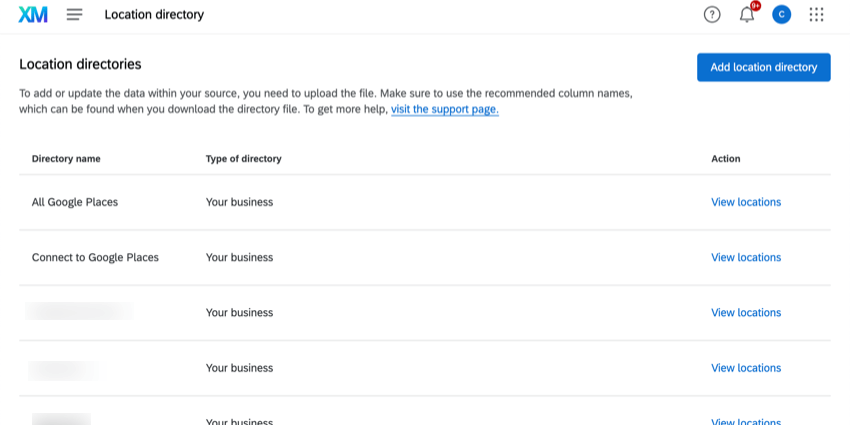
Para cada local, você deve incluir os seguintes campos:
- ID exclusivo para cada local (por exemplo, ID da loja ou ID do Google Place)
Aviso: Você deve deixar os IDs de local em branco para carregar um novo local. Faça upload de IDs de locais existentes para fazer atualizações em locais existentes.
- Nome do local
Atenção: Esses nomes devem ser profissionais, com marca e voltados para o cliente. O ideal é que elas correspondam ao que aparece no Google Maps. Não use nomes internos.
- Cidade
- Estado
- Código postal
- País
Quanto mais esses campos corresponderem ao que aparece nos sites de avaliação, maior será a probabilidade de o Qualtrics encontrá-los. Se você precisar editar seus locais posteriormente, consulte Edição de locais.
Depois de fazer upload do diretório local, passe para a avançar etapa.
Etapa 2: Crie um projeto de gerenciamento de reputação
- Se você ainda não o fez, vá para o catálogo e crie um projeto de Gerenciamento de reputação.
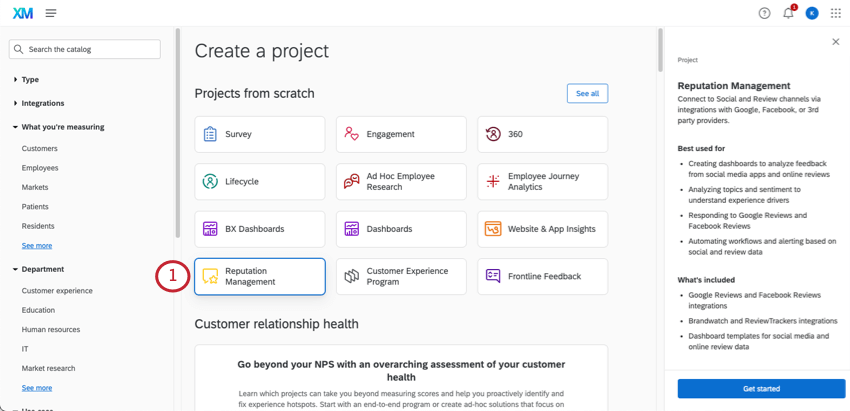
- Selecione Pesquisar na Web.
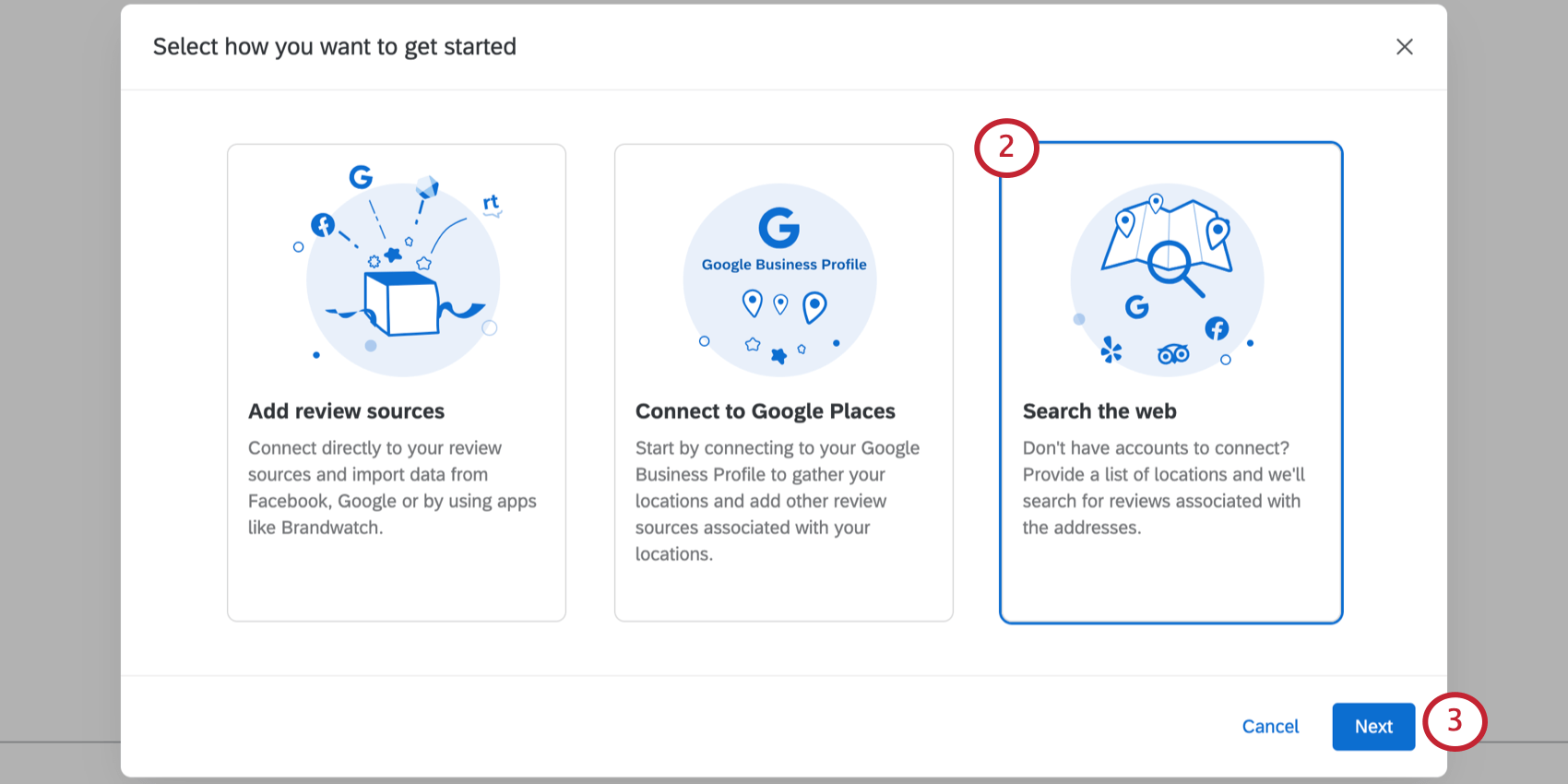
- Clique em Seguinte.
- Selecione o diretório Location que você criou na etapa anterior.
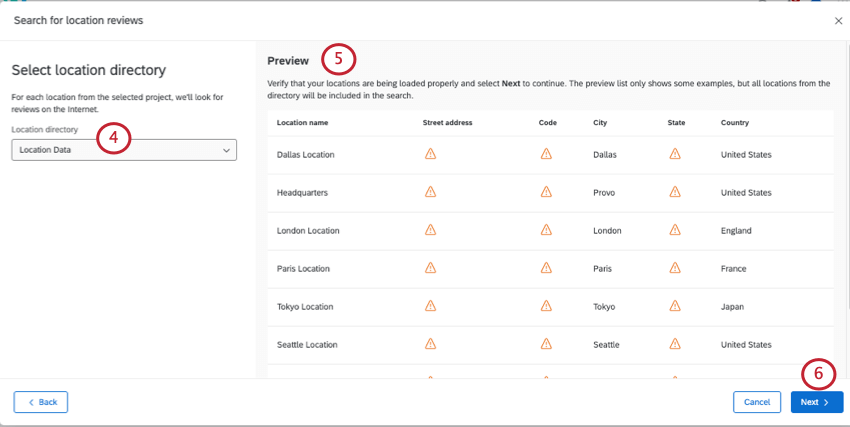
- Verifique novamente para ter certeza de que os dados de localização que aparecem à direita estão corretos.
Qdica: os dados visualizados são apenas uma amostra e não refletem o número total de locais encontrados. Você verá até 10 locais na visualização.Qdica: os campos ausentes serão marcados com um ícone de aviso. Verifique se há ícones de aviso para os campos Country, Location Name e City. Sem esses campos, nenhuma informação será coletada para esses locais.
- Clique em Seguinte.
- Selecione os sites dos quais você gostaria de obter avaliações para cada um de seus locais.
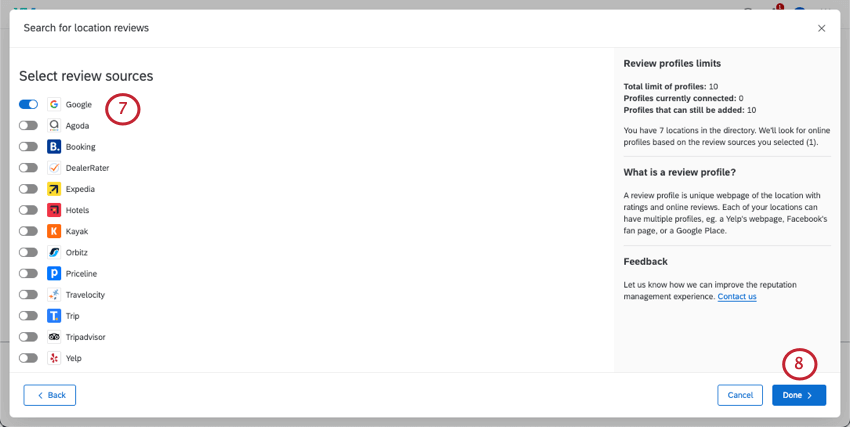 Qdica: lembre-se dos limites conta ao escolher os sites dos quais extrair as avaliações. Entre em contato com o seu executivo Conta se tiver dúvidas sobre os limites conta. Se você vir um aviso de que não tem perfis suficientes, entre em contato com seu executivo Conta.
Qdica: lembre-se dos limites conta ao escolher os sites dos quais extrair as avaliações. Entre em contato com o seu executivo Conta se tiver dúvidas sobre os limites conta. Se você vir um aviso de que não tem perfis suficientes, entre em contato com seu executivo Conta. - Clique em Done para continuar.
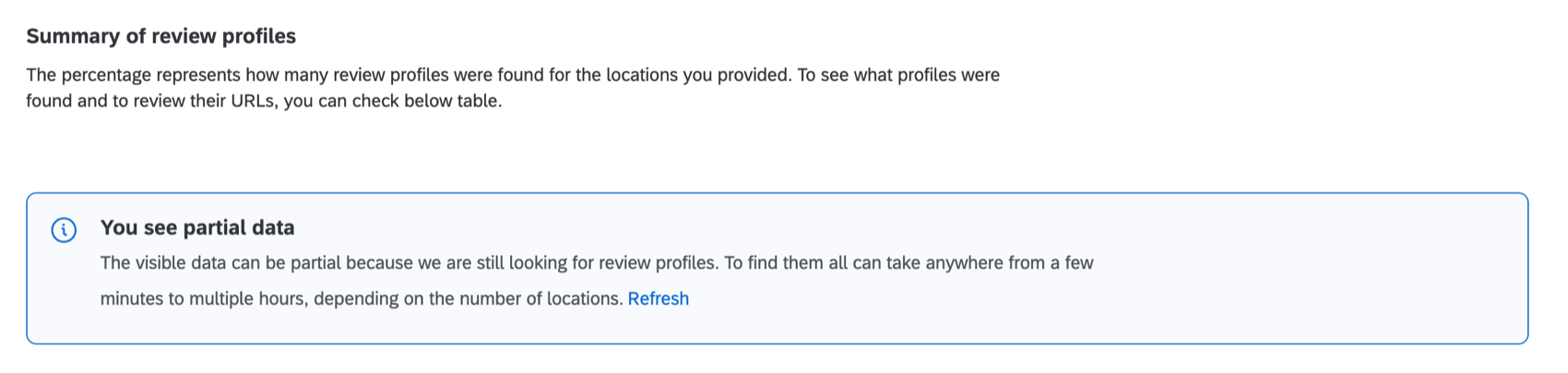
Quando seus dados estiverem prontos, você verá um resumo dos locais encontrados pela Qualtrics.
Etapa 3: Verifique novamente os locais
Embora nosso algoritmo de pesquisa na Web esteja em constante aprimoramento, ele está indivíduo às informações disponíveis on-line e não é perfeito. Esta seção aborda como corrigir os perfis de negócios extraídos.
- Para cada fonte de avaliação escolhida (por exemplo, Google, TripAdvisor), você verá o número de perfis ausentes. Clique no número de perfis ausentes para filtro a tabela.
Qdica: clique em Ver todos os locais X para remover o filtro.
- Clique na linha do local em que estão faltando perfis.
- Encontre os URLs desses perfis de avaliação e cole-os abaixo do site correspondente. Em seguida, clique em Add (Adicionar).
Qdica: para o Google, você pode colar um ID do Google Place em vez de um URL.
- Se não houver um perfil de avaliação para esse local em um determinado site, você poderá desativá-lo clicando no botão.
Exemplo: Aqui, removemos o Yelp para nossa localização em Provo.
Agora você está pronto para criar painéis e fluxos de trabalho!
Exportação de locais
Você pode exportar a lista de locais adicionados ao Qualtrics como um arquivo CSV. Esse arquivo incluirá todos os campos de localização e links para cada perfil encontrado.
Se você tiver filtrado seus perfis (por exemplo, clicado para ver os perfis ausentes), somente esses perfis serão incluídos no download.
Para fazer download desse arquivo, clique no ícone de exportação à direita.
Gerenciamento de perfis
Você pode encontrar todos os seus perfis na guia Reputation Management (Gerenciamento de reputação). Além das funções descritas anteriormente, você pode executar algumas ações diferentes para gerenciar seus perfis.
- Barra de pesquisa: Encontre perfis por ID de referência externa, nome, endereço, cidade e estado/província.
- Gerenciar fonte de locais: Clique nesse botão para abrir o diretório locais. Aqui, você pode editar os locais incluídos em seus diretórios.
- Editar URL do perfil: Se seus locais mudarem ou se um URL falhar, você sempre poderá tentar vincular esse perfil novamente com um novo URL. Clique em um perfil e, em seguida, clique no botão de edição avançar de um URL para atualizá-lo.
Adição de fontes de revisão
Você pode adicionar mais fontes de revisão ao seu projeto clicando no botão Manage sources (Gerenciar fontes ). 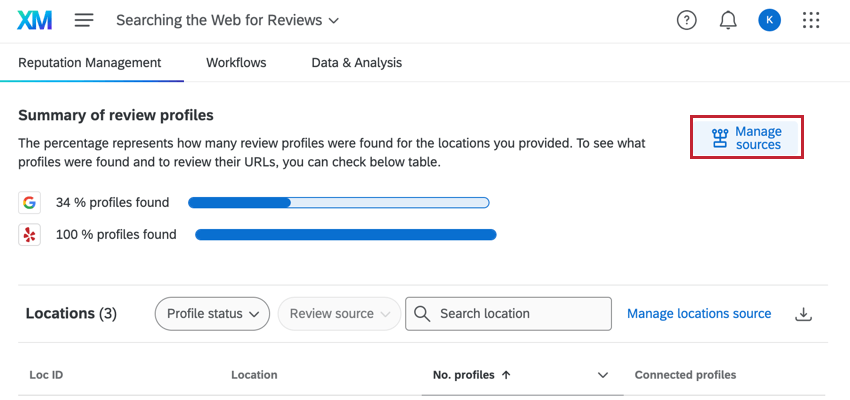
Você pode então escolher fontes adicionais, desde que não tenha atingido o limite. Não é possível desmarcar nenhuma fonte que já tenha sido adicionada. Certifique-se de clicar em Save para salvar suas alterações.